Beschreibung
An dieser Stelle können Artikeldaten aus CSV Dateien importiert werden.
Zusätzlich zu den Datenfeldern- der Tabelle ARTIKEL können auch die shop- und sprachabhängigen Shopdaten, Webshop Kategorien, Variantenverknüpfungen, Zubehör, Cross Seller und Attribute importiert werden.
Anders als beim "alten" Artikelimport braucht hier keine Kopfzeile definiert werden um die importierten Daten zuzuordnen.
Hier wird einfach in der Tabelle "Feldzuordnungen" für jedes importierte Feld das entsprechende Feld der Artikeltabelle ausgewählt.
Im Bereich "Einstellungen" wird das Feldtrennzeichen und das Feldbegrenzungszeichen ausgewählt.
Falls die CSV Datei eine Kopfzeile mit den Feldnamen beinhaltet kann hier die entsprechende Einstellung vorgenommen werden.
Weiterhin kann eingestellt werden ob neue Artikel angelegt und vorhandene Artikel upgedatet werden sollen.
Schließlich kann gewählt werden ob bei Artikelupdates über den Artikelcode oder über die EAN abgeglichen werden soll.
Im Bereich "Datenvorschau" wird dargestellt wie die Datei mit den gerade gewählten Einstellungen eingelesen würde.
Falls die gleiche Datei oder eine Datei mit gleichem Satzaufbau mehrfach eingelesen werden soll können alle gewählten Einstellungen als Vorlage abgespeichert werden.
Später kann dann einfach die Vorlage geöffnet werden um alle Einstellungen wieder herzustellen.
Auf Register "Vorgabewerte" können Voreinstellungen für die wichtigsten Artikeldaten definiert werden.
Falls die entsprechenden Felder nicht in der Importdatei enthalten sind werden dann beim Anlegen neuer Artikel diese Voreinstellungen verwendet.
Mit dem Button "Testlauf" werden die Daten ausgewertet und ein Protokoll mit Fehlern und Hinweisen angezeigt.
Es empfiehlt sich immer zunächst einen Testlauf durchzuführen um mögliche Fehler oder Probleme zu erkennen.
Mit dem Button "Daten importieren" werden die Daten dann wirklich in die Mercator Datenbank übernommen.
Der Button "versuchen die Felder anhand der Kopfzeile automatisch zuzuordnen" werden die Feldzuordnungen automatisch eingetragen wenn in der Kopfzeile die Mercator- Feldnamen eingetragen sind.
Workflow für den Datenimport:
Zunächst sollte die gewünschte Importdatei mit dem Auswahlbutton (Lupe) in die Maske eingetragen werden.
Dann wird in der Datenvorschau angezeigt wie die Felder mit den aktuellen Einstellungen getrennt werden.
In den Feldzuordnungen werden untereinander alle Felder angezeigt, die Spalte "zugeordnete Mercator Felder" enthält noch keine Daten.
Nun kann in den Feldzuordnungen für jedes Feld ein Datenfeld im Mercator zugeordnet werden.
In der Spalte "zugeordnete Mercator Felder" werden alle zur Verfügung stehenden Datenfelder zur Auswahl angezeigt.
Dabei ist zu beachten dass in der Spalte "zugeordnete Mercator Felder" jedes Mercator Feld nur max. einmal verwendet werden darf.
Die zugeordneten Datenfelder werden in der Datenvorschau mit grünem Hintergrund angezeigt.
Falls die gleiche Importdatei oder Dateien mit dem gleichen Aufbau öfter importiert werden soll können die Feldzuordnungen und Einstellungen als Importformat abgespeichert werden.
Dazu wird im Datenfeld "Vorlage" ein Name eingetragen und anschließend der Button "speichern" angeklickt.
In Zukunft kann die Vorlage dann immer wieder verwendet werden ohne alle Feldzuordnungen und Einstellungen neu eingeben zu müssen.
Wenn alle Einstellungen fertig sind empfiehlt sich ein "Testlauf". Danach werden im Register "Protokoll" mögliche Fehler oder Probleme angezeigt.
Wenn der Testlauf erfolgreich beendet ist können die Daten mit dem Button "Daten importieren" endgültig eingelesen werden.
Mit den Feldern "nicht mehr übertragene Artikel in WGR" und "markieren mit Merkmal" können nicht mehr in der Datei enthaltene Artikel einer bestimmten Warengruppe mit einem besonderen Merkmal versehen werden.
So können z.B. nicht mehr übertragene Artikel eines Lieferanten einfacher selektiert und nachbearbeitet werden.
Das hier angegebene Merkmal wird beim Import wahlweise zunächst in allen Artikeln entfernt.
Dann ist das Merkmal wirklich nur noch bei den Artikeln vorhanden die beim letzten Import nicht in der Warengruppe enthalten waren.
Wichtiger Sicherheitshinweis:
Beim Datenimport besteht grundsätzlich die Gefahr dass unerwünschte Änderungen an den vorhandenen Daten vorgenommen werden.
Es wird dringend empfohlen vor dem Datenimport eine Datensicherung durchzuführen damit im Notfall der alte Datenbestand wieder hergestellt werden kann.
Nach dem Import sollte sofort geprüft werden ob die importierten Daten erwartungsgemäß eingelesen wurden.
Wichtiger Hinweis:
Beim Anlegen neuer Artikel werden nur die Datenfelder gefüllt die in der Importdatei vorhanden sind.
Bitte achten Sie darauf dass alle wichtigen Datenfelder importiert werden.
Screenshot
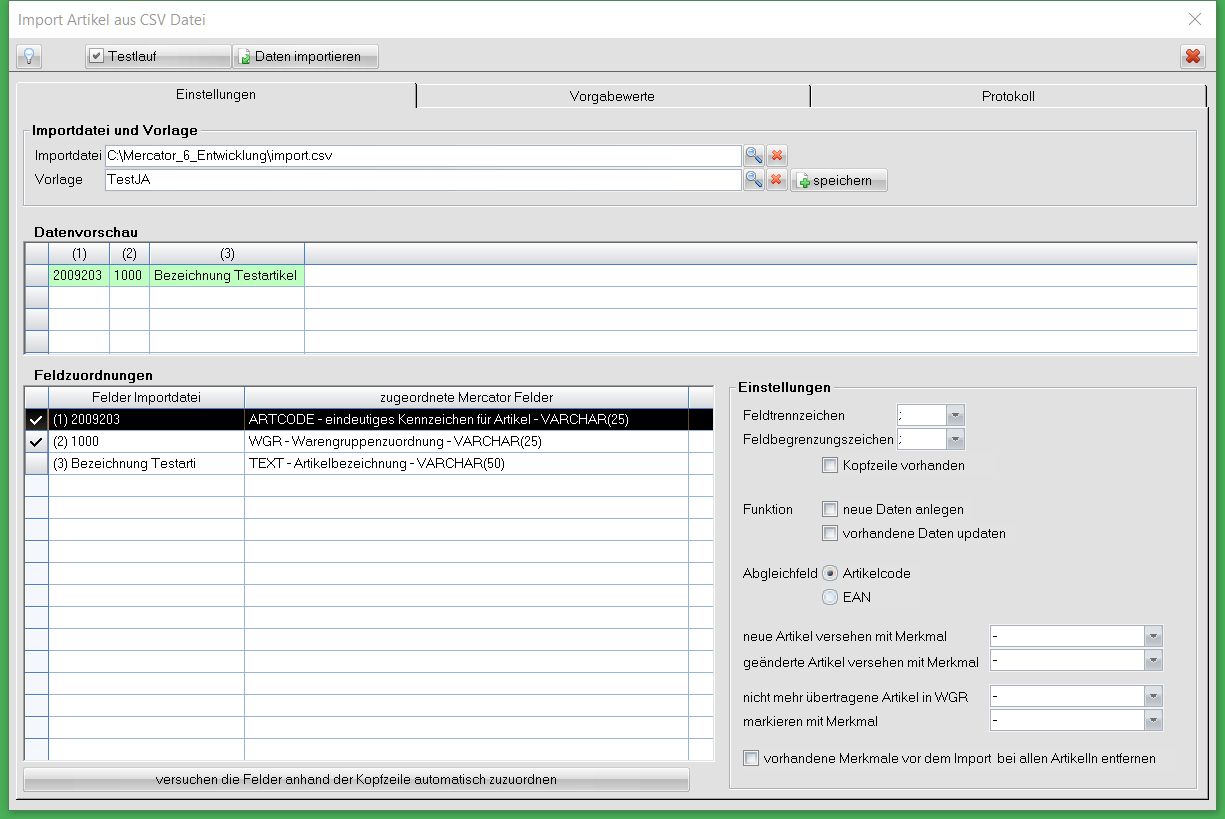
Sonderzeichen
Beim Import von Langtextfeldern besteht das Problem dass diese Felder Zeilenumbrüche enthalten können, dadurch aber die einheitliche Struktur der CSV Datei zerstört würde. Eine CSV Datei darf für jeden Datensatz nur eine einzige Datenzeile enthalten.
Um dieses Problem zu lösen müssen die Importdaten so aufbereitet werden, dass Zeilenumbrüche durch die Zeichenfolge [CR] ersetzt werden.
Beim Datenimport wandelt Mercator dann alle [CR] automatisch wieder in Zeilenumbrüche um.
Weitere besondere Zeichenfolgen sind [SK] für das Semikolon, [DP] für den Doppelpunkt und [KM] für das Komma.
Funktionen
Über die Buttons in der Werkzeugleiste können folgende Funktionen aufgerufen werden:
|
Funktion |
Beschreibung |
|
|---|---|---|---|
|
Hilfe |
Aufruf dieser Hilfe |
F1 |
|
Abbruch |
Fenster schließen ohne Artikelimport |
ESC |
Hier finden Sie eine Übersicht aller Schaltflächen und deren Funktionen die im MERCATOR verwendet werden. |
|||
Einstellungen
|
Funktion |
Beschreibung |
|
|---|---|---|---|
Feldtrennzeichen |
Hier wird das Trennzeichen eingegeben durch das die einzelnen Datensätze in einer Zeile der Importdatei voneinander getrennt werden |
|
|
|
Feldbegrenzungszeichen |
Hier kann zusätzlich ein Feldbegrenzungszeichen eingegeben werden (z.B. das Zeichen " wenn in der Importdatei einzelne Felder an Anfang und Ende des Feldes ein " Zeichen haben). |
|
|
Kopfzeile vorhanden |
Wenn die erste Zeile der Importdatei keine echten Daten enthält sondern die Bezeichnungen der Importfelder, dann sollte hier ein Häkchen gesetzt werden. |
|
|
Funktion neue Daten anlegen |
Wenn hier ein Häkchen gesetzt ist werden nicht vorhandene Artikel neu angelegt. |
|
|
Funktion vorhandene Daten updaten |
Wenn hier ein Häkchen gesetzt ist werden in den bereits vorhandenen Artikeln die die importierten Daten eingetragen. |
|
|
Abgleichfeld Artikelcode / EAN |
Hier kann gewählt werden ob zur Erkennung der vorhandenen Artikel der Artikelcode oder der EAN Code verwendet werden soll. |
|
|
neue Artikel versehen mit Merkmal |
Das hier eingestellte Merkmal wird bei allen durch den Import neu angelegten Artikeln automatisch eingetragen. So können z.B. nach einem Import sehr bequem alle neuen Artikel für die Kontrolle / Nachbearbeitung im Artikelstamm selektiert werden. |
|
|
geänderte Artikel versehen mit Merkmal |
Das hier eingestellte Merkmal wird bei allen durch den Import geänderten Artikeln gesetzt. |
|
|
nicht mehr übertragene Artikel in WGR xxxx markieren mit Merkmal yyy |
Wenn hier eine Warengruppe und ein Merkmal angegeben wird, dann werden alle Artikel der gewählten Warengruppe die nicht in der Importdatei enthalten sind mit dem hier eingestellten Merkmal versehen. So können z.B. ausgelaufene Artikel markiert und selektiert werden. |
|
|
vorhandene Merkmale vor dem Import bei allen Artikeln entfernen |
Wenn hier ein Häkchen gesetzt ist werden die Merkmale für neu / geänderte Artikel sowie für nicht mehr übertragene Artikel vor dem Import aus allen vorhandenen Artikeln entfernt. So kann sicher gestellt werden dass die Merkmale wirklich nur die Artikel des letzten Imports markieren. |
|